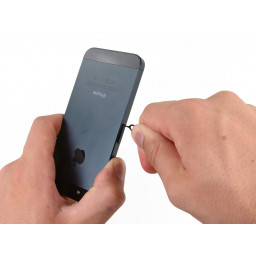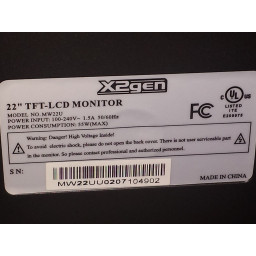Ваша заявка или вопрос будут отправлены 10-ти наиболее подходящим по сферам деятельности сервисным центрам Москвы. Всего в Москве - 5 192 сервисных центра, которые ремонтируют 374 вида техники.
Замена задней части корпуса iPhone 5

- ВКонтакте
- РћРТвЂВВВВВВВВнокласснРСвЂВВВВВВВВРєРСвЂВВВВВВВВ
- Viber
- Skype
- Telegram
- Шаг 1
- Шаг 2
- Шаг 3
- Шаг 4
- Шаг 5
- Шаг 6
- Шаг 7
- Шаг 8
- Шаг 9
- Шаг 10
- Шаг 11
- Шаг 12
- Шаг 13
- Шаг 14
- Шаг 15
- Шаг 16
- Шаг 17
- Шаг 18: Открытие с помощью iSclack
- Шаг 19
- Шаг 20
- Шаг 21
- Шаг 22
- Шаг 23
- Шаг 24
- Шаг 25
- Шаг 26
- Шаг 27
- Шаг 28
- Шаг 29
- Шаг 30
- Шаг 31
- Шаг 32
- Шаг 33
- Шаг 34
- Шаг 35
- Шаг 36
- Шаг 37
- Шаг 38
- Шаг 39
- Шаг 40
- Шаг 41
- Шаг 42
- Шаг 43
- Шаг 44
- Шаг 45
- Шаг 46
- Шаг 47
Шаг 1
Один крестовой 1,8 мм (Philips)
Один крестовой 1,6 мм (Philips)
Шаг 2
Шаг 3
Если вы меняете коннектор, молнии на новый, перенесите резиновый кожух на микрофон на новую часть. Это можно сделать с помощью пластиковой лопатки.
Шаг 4
Крестовой 2,3 мм
Крестовой 1,7 мм
Шаг 5
Шаг 6
Шаг 7
Шаг 8
Удалите рычаг вынимания SIM-карты.
Шаг 9
Открутите оба 3,6 мм Pentalobe-винта рядом с разъемом Lightning.
Шаг 10
Шаг 11
Один крестовой 1,5 мм (Филлипс)
Один крестовой 2,3 мм (Филлипс)
Шаг 12
Будьте осторожны, чтобы не потерять пластиковую прокладку между разъемом для наушников и внешней оболочкой. При выравнивании разъема для наушников обязательно правильно выровняйте эту прокладку.
Шаг 13
Шаг 14
Шаг 15
Один 2,9 мм винт типа противостояния
Мы рекомендуем использовать плоскую отвёртку 2,5 мм.
Один крестовой винт 1,6 мм
Удалите один крестовой винт 1,9 мм (Philips), фиксирующий держатель кнопки питания на корпусе.
Шаг 16
Шаг 17
Шаг 18 Открытие с помощью iSclack
Откройте «челюсти» с присосками, сведя ручки iSclack вместе.
Поместите iPhone между присосок, вложив его в пластиковый ограничитель.
Верхняя присоска должна находиться чуть выше кнопки Home.
Сведите присоски вместе, разведя ручки. Крепко прижмите присоски к передней и задней панелям iPhone.
Шаг 19
Будьте очень осторожны, но не разъём. Если вы поднимете разъём материнской платы, это повлечёт за собой поломку.
Шаг 20
Подтвердите, что не повредили маленькую площадку, которая находится рядом с задней камерой.
На новых моделях крепость может быть прикреплена к корпусу камеры и не удаляться полностью.
Шаг 21
Шаг 22
Шаг 23
Удалите шлейф.
Если запасная часть не имеет металлического фиксатора, он должен иметь фиксированный клей и позволит перенести фиксатор на запасной шлейф.
Шаг 24
Угол раскрытия iSclack специально подобранный, чтобы корпус и панель можно было соединить друг с другом, не повредив шлейф кнопки Домой.
Отсоедините детали от присосок.
'' 'Сразу переходите к шагу 7.' ''
Шаг 25
Пластиковые лопатки аккуратно потяните батарею вверх, только в трёх показанных точках. Применяется инструмент в других точках, вы рискуете повредить материнскую плату.
Шаг 26
Верхний соединительный шлейф
Шлейф клавиатуры
Нижний соединительный шлейф
Шаг 27
Шаг 28
Шаг 29
Убедитесь в том, что он полностью закреплен на стекле.
Если стекло разбито, аккуратно проклейте несколько полосок скотча. Признано, что выдавлены все воздушные пузыри. Таким образом
Шаг 30
Шаг 31
Шаг 32
Удалите кнопку питания.
Шаг 33
Держите iPhone одной рукой, чтобы слегка отделать переднюю панель от задней части корпуса.
Не торопитесь, применяйте равномерное усилие. Модуль дисплея установлен гораздо плотнее, чем в основных устройствах.
Пластиковый фонарь для открывания, аккуратно вытягивая заднюю часть вниз, от экрана, одновременно вытягивая присоску вверх.
Пластиковые крепления для задней части корпуса, поэтому вам необходимо использовать присоску и пластиковый инструмент для открывания, чтобы освободить модуль дисплея.
Шаг 34
Шаг 35
Шаг 36
Шаг 37
Осторожно расположен модуль примерно под углом 90 градусов к корпусу.
IPhone был подключен к верхней части iPhone. Если делать неаккуратно, можно их повредить!
Шаг 38
Аккуратно отведите шлейф от материнской платы.
Шаг 39
Два винта 1,2 мм Phillips (крестовые)
Один винт 1,6 мм Phillips (крестовой)
Не работайте с этим, чтобы не потерять вины при вскрытии и удостовериться, что он вернется в нужное место - враг может помешать работе компаса!
Шаг 40
Выньте лоток для SIM-карты из iPhone.
Шаг 41
Замечание: Удостоверьтесь, что вы опустили и оттянули маленькие крепления к внешней стороне телефона.
Шаг 42
Два крестовых 2,3 мм (Филлипс)
Три винта 2,7 мм
Эти винты имеют крестообразную насадку Phillips, но мы нашли лучший инструмент для удаления - это 2,5-мм отвертка с плоской головкой.
Один немагнитный 2,7 мм винт
Мы рекомендуем использовать 2,5 мм плоскую отвёртку.
Для упрощения сборки можно установить эти винты с помощью острого конца диэлектрической лопатки.
Шаг 43
Шлейф фронтальной камеры и сенсора
Шлейф дисплея
Шлейф цифрового преобразователя
Дисплей может отойти от разъёма. Это проявляется в белых полосах. Если это произошло, просто переподключите телефон и перезагрузите телефон. Лучший способ перезагрузить телефон - .
Шаг 44
Не пытайтесь сразу удалить материнскую плату.
Если вспышка осталась на материнской плате.
«Примечание: при сборке устройства убедитесь, что нижний соединительный кабель не уложен под логическую плату».
Шаг 45
Шаг 46
Шаг 47
Корпус держателя материнской платы на для защиты от повреждений платы.
Комментарии
Пока еще нет ниодного комментария, оставьте комментарий первым!
Также вас могут заинтересовать
Вам могут помочь


Лаборатория ремонта